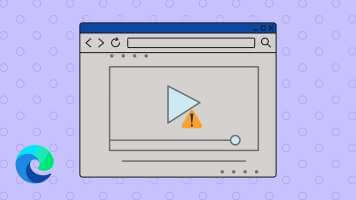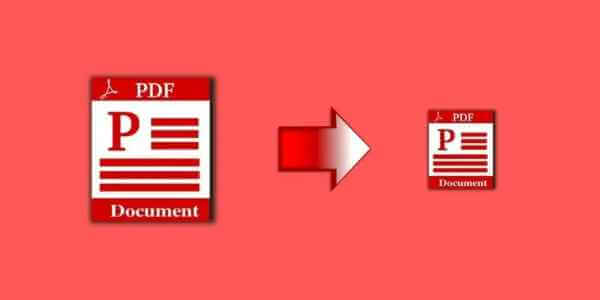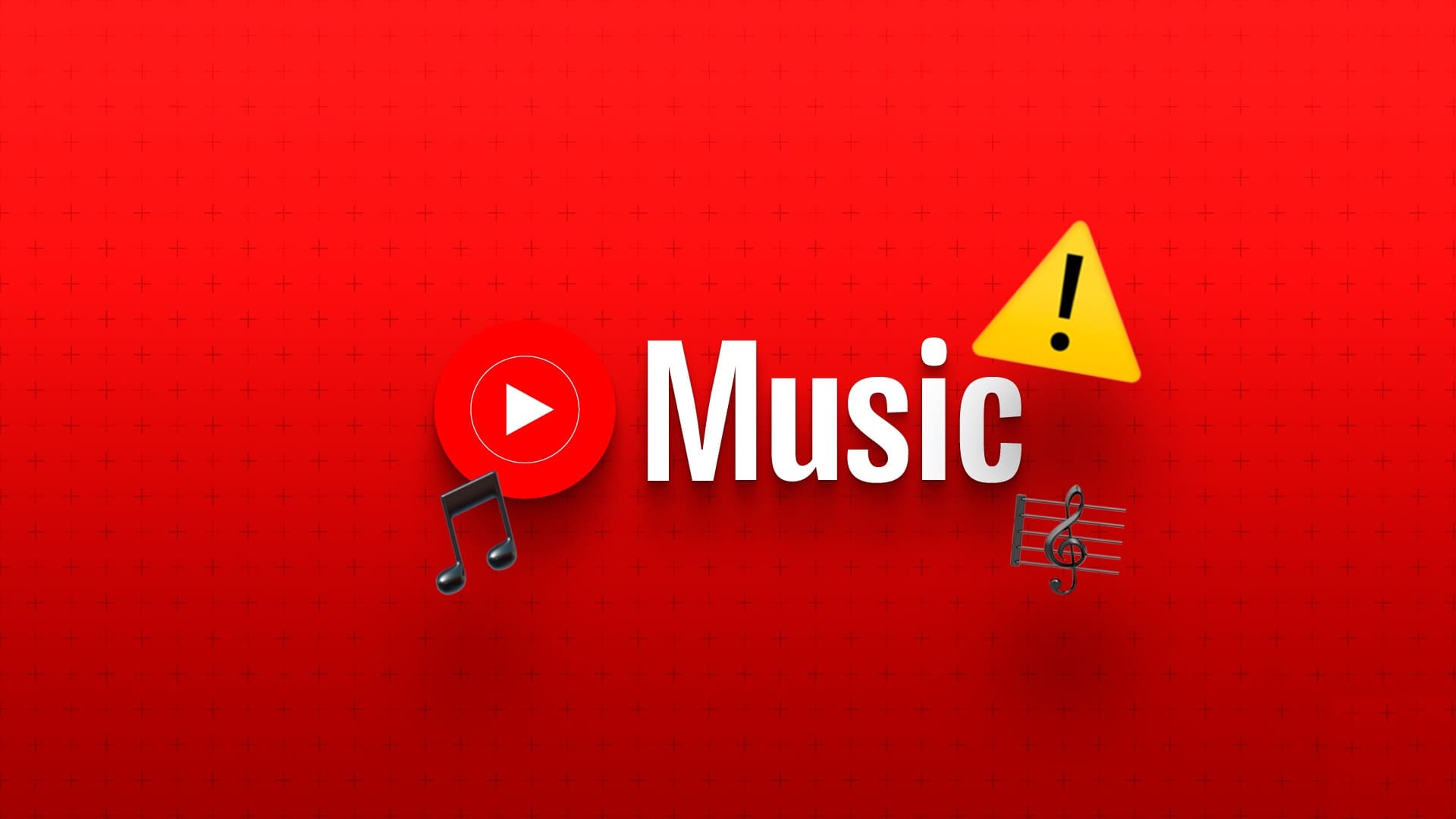Google Nest hoparlörü farklı amaçlar için çok faydalı olabilir. En sevdiğiniz şarkıları çalmak için bir eğlence sistemi olabilir. Diğer birçok özelliğin yanı sıra diğer akıllı ev cihazları için bir kontrol merkezi olarak bile düşünebilirsiniz. Google Nest Speaker'ı özel ve özel yapan şey, arama yapabilmesidir. Evet doğru okudunuz. Yalnızca sesli komut vererek Google Nest hoparlörü aracılığıyla arkadaşlarınıza ve ailenize arama yapabilirsiniz. Google Nest Speaker aramayı şu şekilde yapacak: Google Duo Çevrimiçi. Google Nest hoparlörlerinizden nasıl Duo araması yapabileceğiniz aşağıda açıklanmıştır.
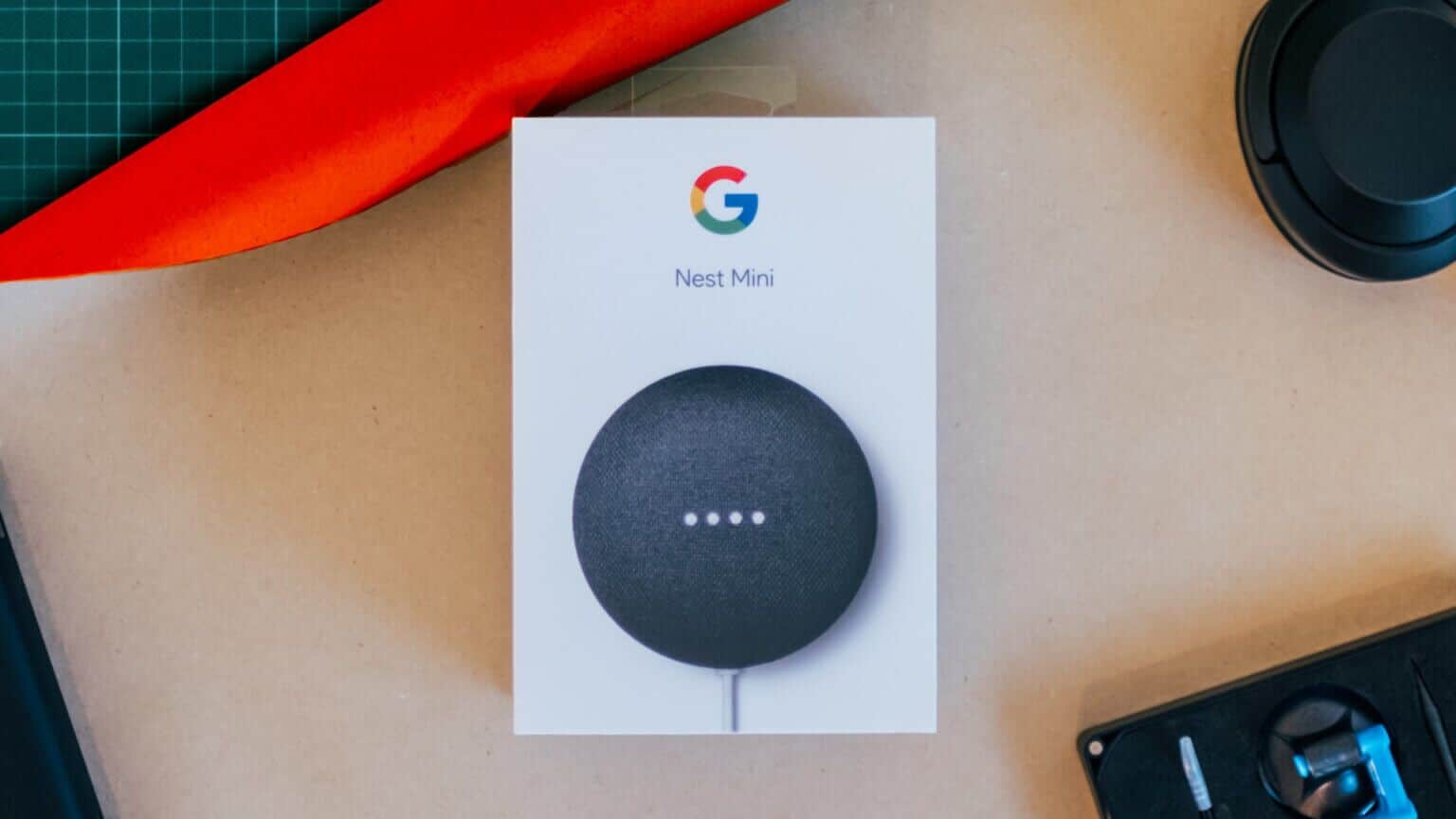
Nest hoparlörü aracılığıyla Google Duo ile nasıl arama yapılır
Google Nest Speaker'ı kullanarak Google Duo üzerinden arama yapmak için ilk kurulumdan geçmeniz gerekir. Ardından hoparlör, prize takılı olduğu ve etkin bir internet bağlantısı olduğu sürece arama yapmaya ve almaya hazır olacaktır. Hoparlörünüzde Google Duo aracılığıyla aramaları nasıl etkinleştireceğiniz aşağıda açıklanmıştır.
Megafonda özel sonuçları etkinleştir
Bu, Nest hoparlörünüzde Google Duo çağrılarını etkinleştirmeden önceki ilk adımdır. Varsayılan olarak, Google Nest Speaker, kişilerinizin adları ve telefon numaraları gibi Google hesabınızdaki kişisel verilere erişemez.
Hoparlörde özel sonuçların etkinleştirilmesi, konuşmacının bu bilgilere erişmesini sağlar. Bu şekilde, Nest hoparlörünüz, belirli bir kişiyi aramasını istediğinizde kimden bahsettiğinizi bilecektir. Hoparlörünüzde özel sonuçları nasıl etkinleştireceğiniz aşağıda açıklanmıştır.
Adım 1: Emin olun Hoparlörü aç Nest'inizi açın ve İnternet'e bağlayın.
Adım 2: aç Google Home uygulaması telefonunuzda ve emin olun Giriş إلى aynı google hesabı Nest hoparlörünü kurmak için kullandığınız
Aşama 3: set Kulaklık veya ekran Arama özelliğini etkinleştirmek istiyorsunuz.
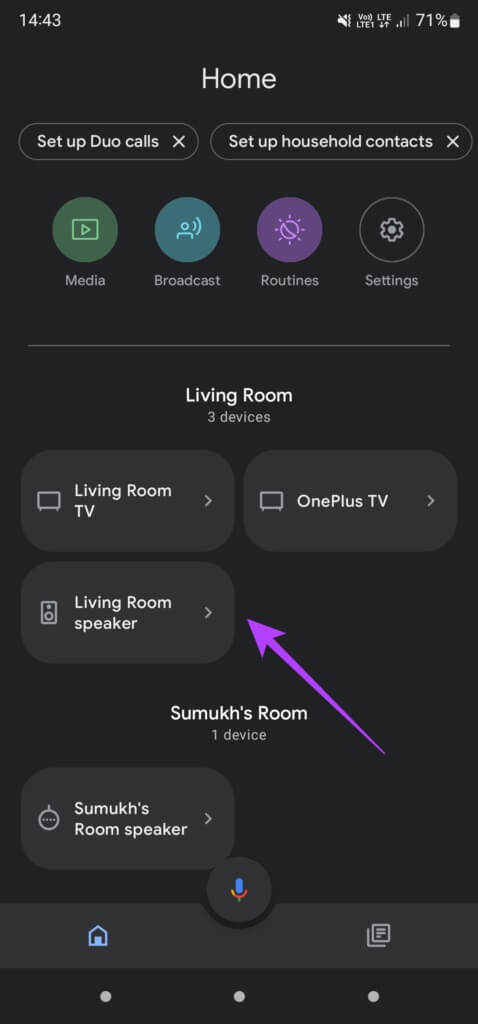
Adım 4: Uygulama, cihazınızın kullanılamadığını söylese bile endişelenmeyin. Tıklamak Ayarlar simgesi Sağ üst köşede.
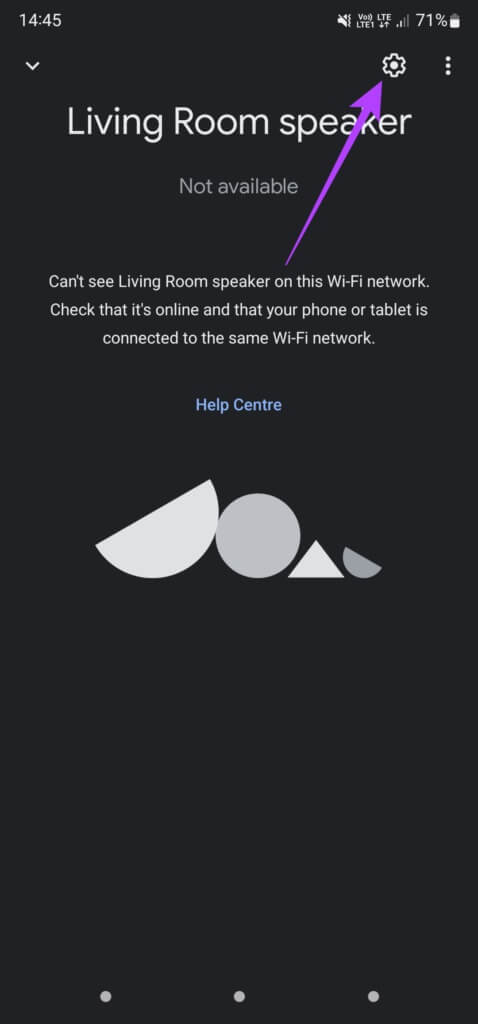
Adım 5: içinde Genel sekmesi seçin Tanışın ve paylaşın.
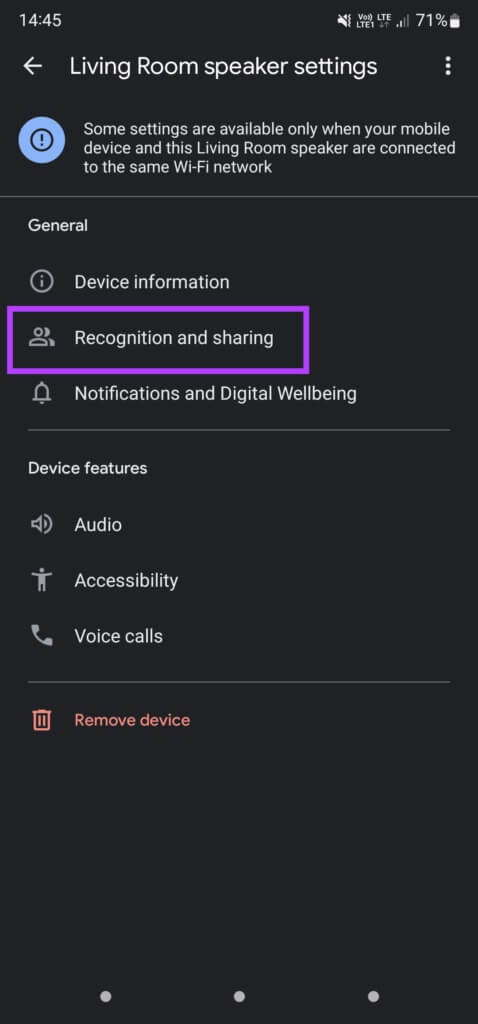
Adım 6: Şimdi, Özel sonuçlar ve geçiş etkinleştirildi.
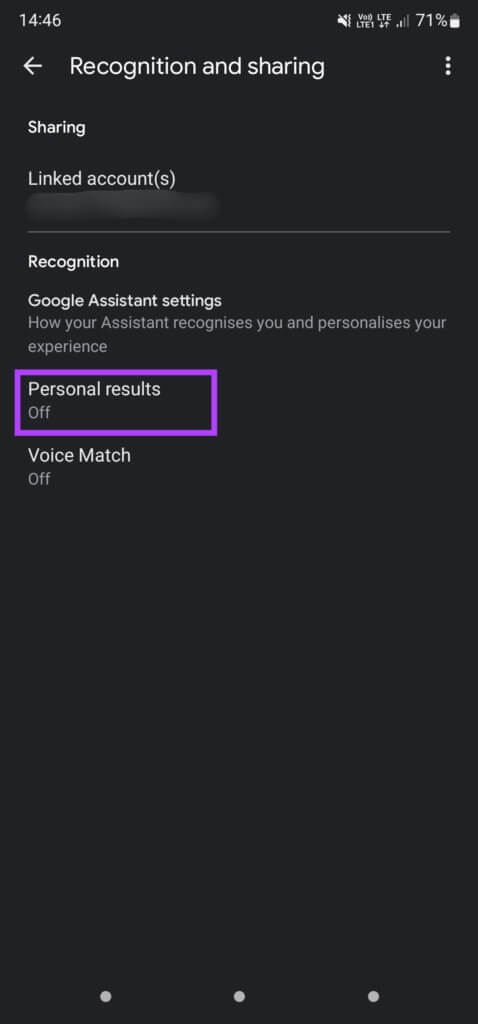
Hoparlör artık arama yapmak için gereken iletişim bilgileri gibi kişisel verilerinize erişebilecek.
Akıllı telefonunuzla Google Duo'yu kurun
Google Duo'yu Nest hoparlörünüzde kullanmadan önce akıllı telefonunuzu kullanarak bir Google Duo hesabı oluşturmanız iyi bir fikirdir. Ardından, Google Duo hesabınızı Nest hoparlöre bağlayabilirsiniz. İşte nasıl yapılacağı.
Adım 1: kurmak Google Duo uygulaması Of Google Play Store veya dükkan Uygulamalar Telefonunuzda.
Android için Google Duo'yu edinin
iPhone için Google Duo'yu edinin
Adım 2: geç Senin telefon numaran Ve telefonunuzda Duo'yu kurmak için ekrandaki talimatları izleyin. Kurulum işlemi sırasında şunları yapmanız gerektiğini unutmayın. Aynı Google hesabını tanımlayın onunla kim ilişkili Hoparlör Yuvası.
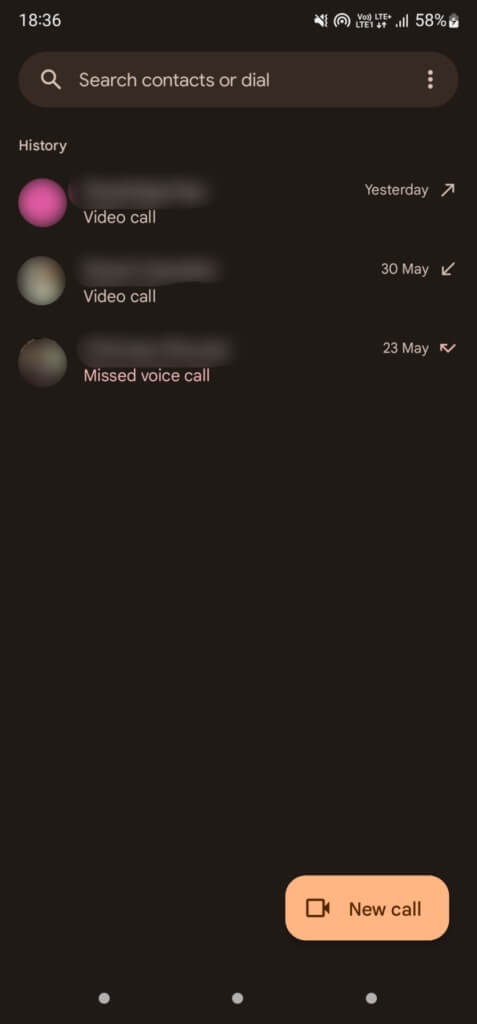
بعد Google Duo kurulumu Telefonunuzda, onu kurmanın zamanı geldi kulaklık.
Adım 1: Emin olun Nest hoparlörünü açın internet bağlantınız.
Adım 2: aç Google Home uygulaması ve Nest hoparlörünüzü kurmak için kullandığınız Google hesabında oturum açtığınızdan emin olun.
Aşama 3: set Kulaklık veya ekran Arama özelliğini etkinleştirmek istiyorsunuz.
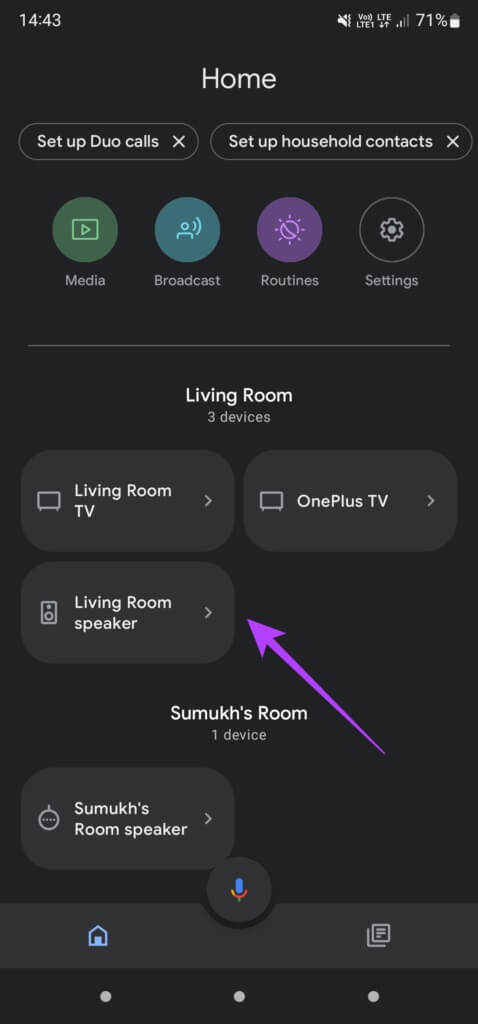
Adım 4: Uygulama, cihazınızın kullanılamadığını söylese bile endişelenmeyin. Tıklamak Ayarlar simgesi Sağ üst köşede.
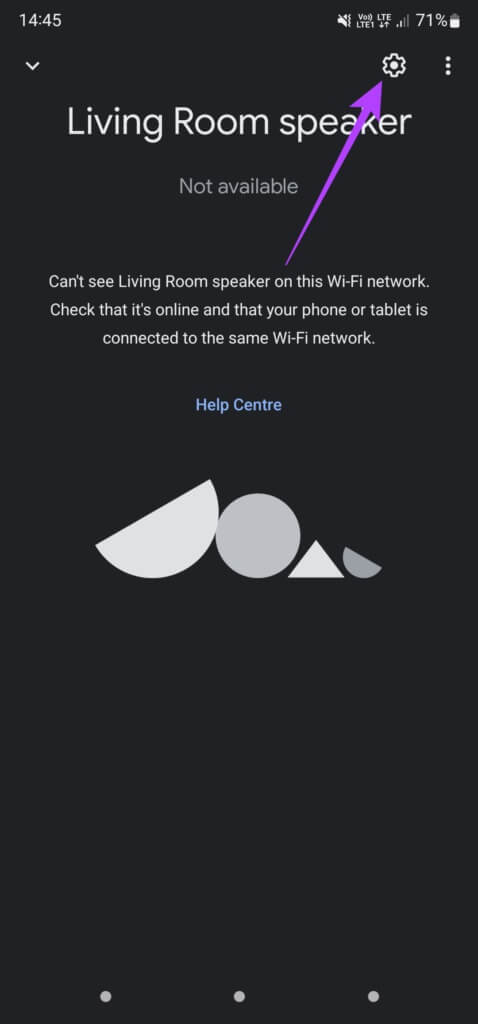
Adım 5: içinde Cihaz Özellikleri Bölümü seçin Sesli aramalar.
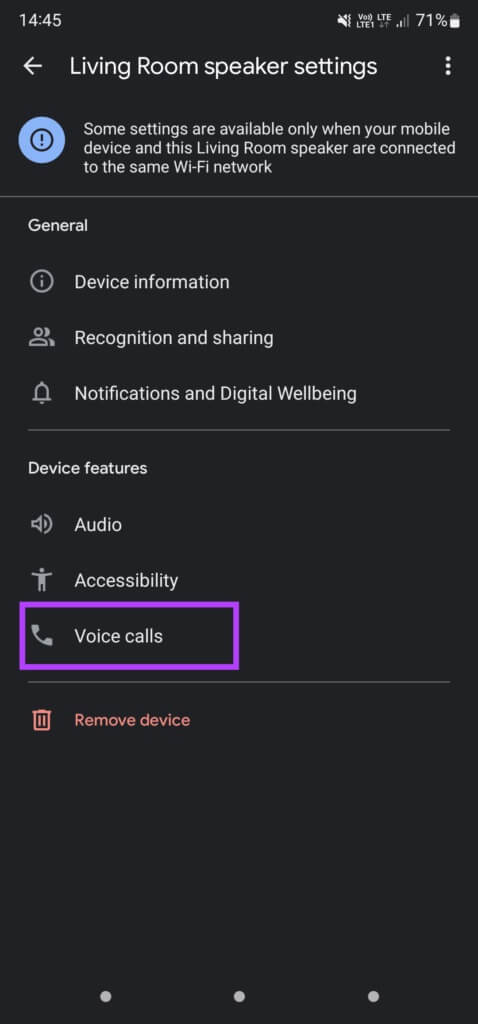
Aşama 6: Bir ekran gördüğünüzde Devam'a basın "Sesli aramalara başlayın".
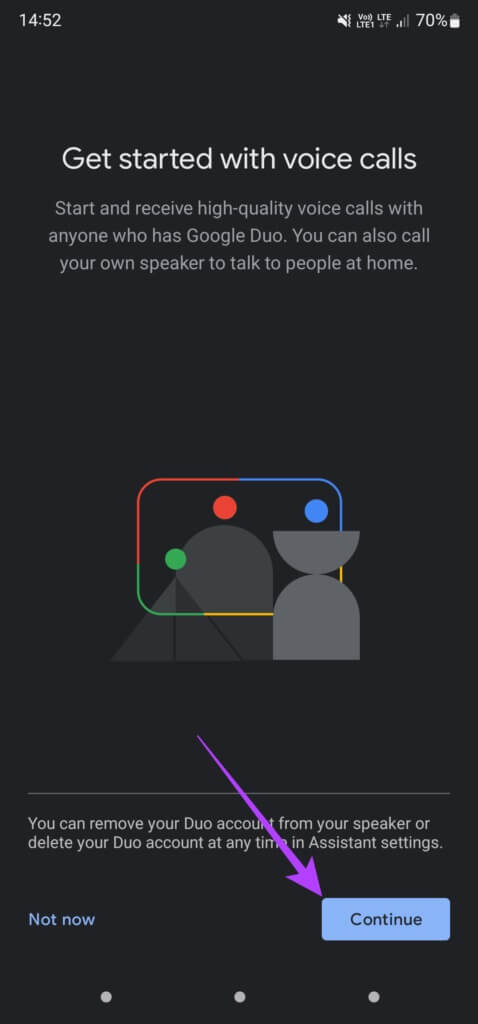
Adım 7: geç Senin telefon numaran مع ülke kodu Ve seçin Sıradaki.
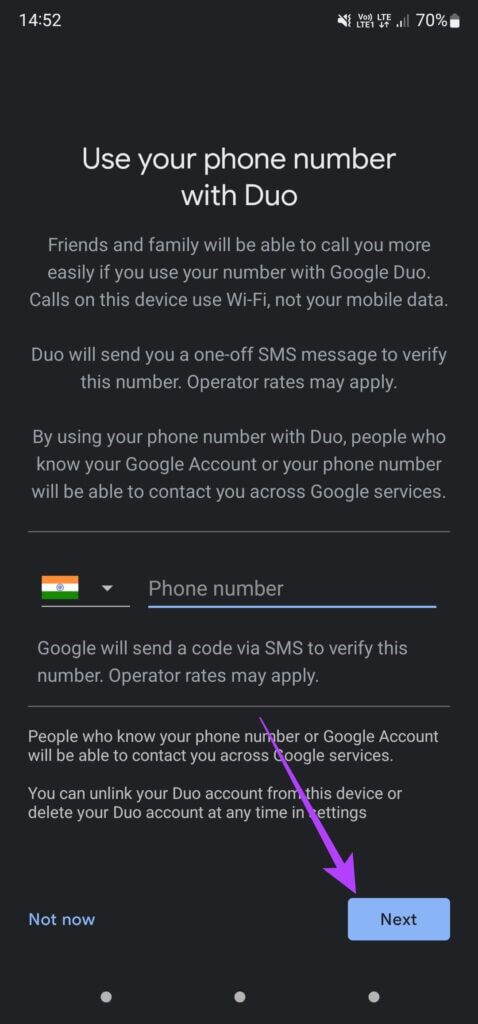
Adım 8: Telefon numaranızı şu şekilde doğrulayın: OTP girişi telefonunuza gönderildi.
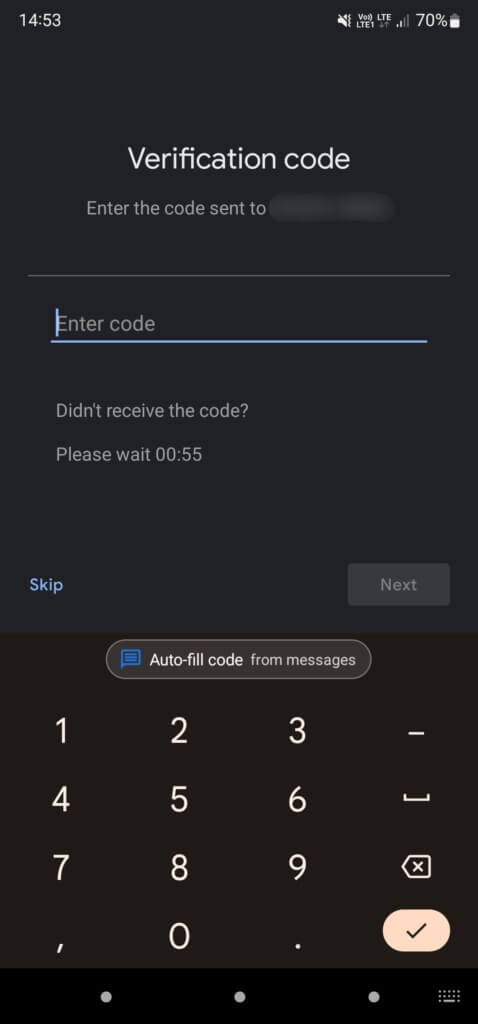
Hepsi bukadar. Google Duo, Nest hoparlörünüzle ilişkilendirilir ve onu kullanarak arama yapabilirsiniz.
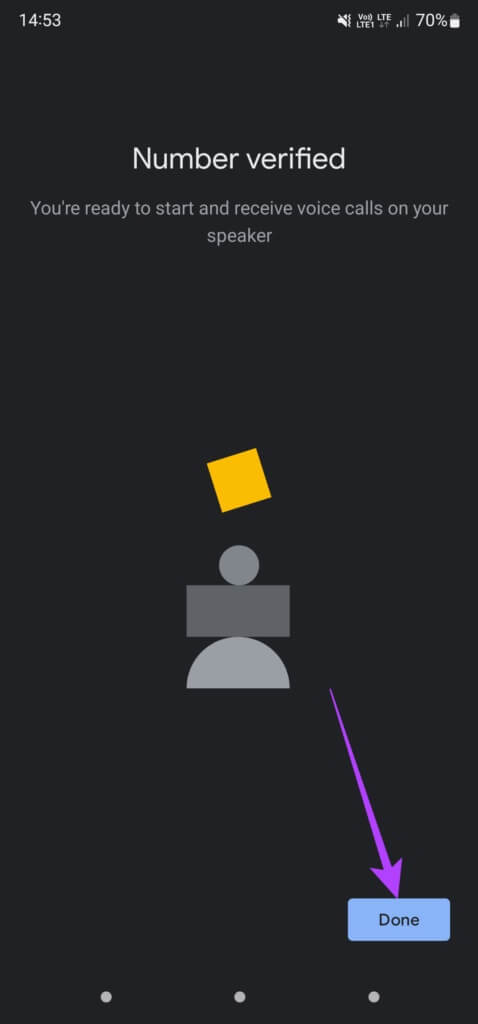
Kişileri Nest hoparlörünüzle senkronize edin
Google Duo'nun kurulumu ve hoparlörünüze gitmeye hazır olmasıyla, kişilerinizi senkronize etme ve ilk aramanızı yapma zamanı. İşte nasıl yapılacağı.
Adım 1: Emin olun Nest hoparlörünü açın internet bağlantınız.
Adım 2: aç Google Home uygulaması telefonunuzda ve emin olun Giriş إلى aynı google hesabı Nest hoparlörünü kurmak için kullandığınız
Aşama 3: basın Profil resmin Uygulamanın sağ üst köşesinde.
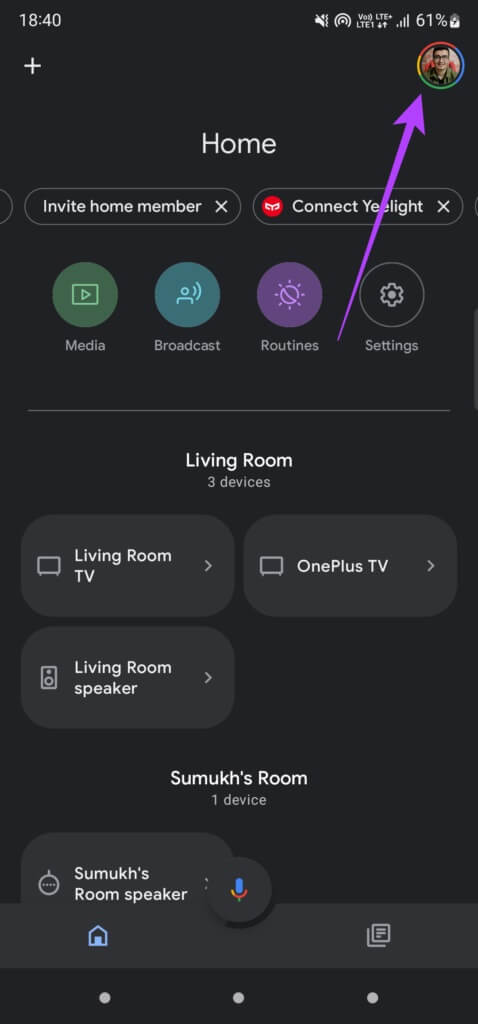
Adım 4: Şimdi seçin "Google hesabınızı yönetin."
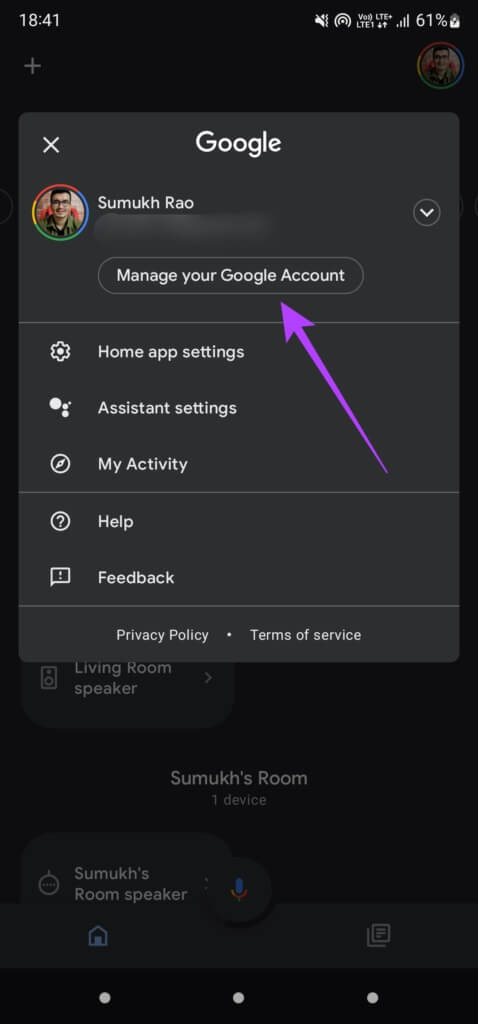
Adım 5: Adresine git Kişiler ve Sekme Paylaşımı Üst çubukta sağa kaydırarak.
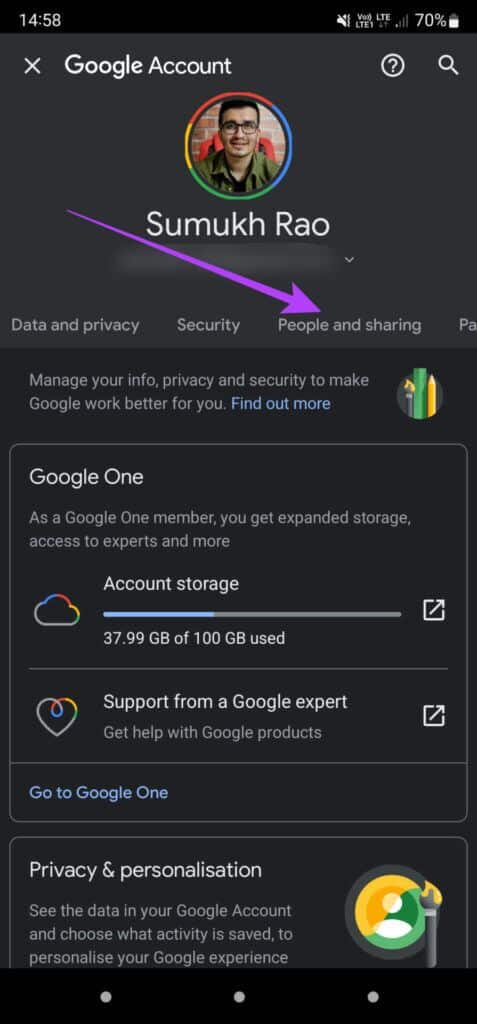
Aşama 6: İçin aşağı kaydırın Kişiler bölümü Ve basın "Cihazlarınızdan iletişim bilgileri".
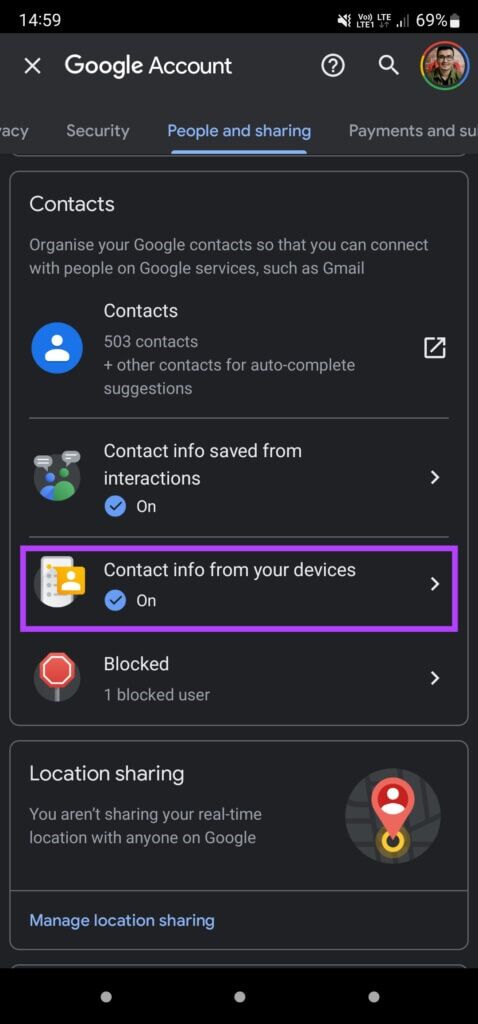
Adım 7: yanındaki geçişi etkinleştir "İmzalı cihazlarınızdaki iletişim bilgilerini kaydedin".
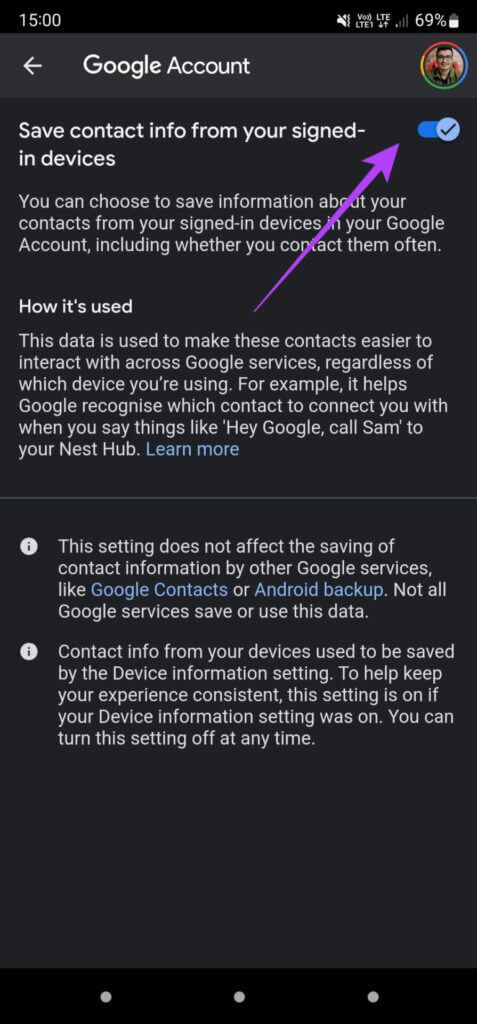
Bir dakika bekleyin, kişileriniz Nest hoparlörüyle eşitlenecek. Bu eşitleme tamamlandıktan sonra arama yapmak için Nest hoparlörü kullanabilirsiniz. Nest hoparlörünü kullanarak birini aramak istediğinizde, sadece şunu söyleyin: "Ok Google, XYZ'yi ara". XYZ, bağlanmak istediğiniz bağlantıyı gösterir. Aramanın gerçekleşmesi için, kişinizin telefonda veya başka bir hoparlörde bir Google Duo hesabına sahip olması gerektiğini unutmayın.
Arkadaşlarını tek bir şeyle ara
Nest hoparlörünüzde Google Duo aramaları kurun ve her seferinde telefonunuzdan arama yapma ihtiyacını ortadan kaldırarak evinizi daha akıllı hale getirin. Sadece sesinizi kullanın ve doğrudan hoparlörden arama yapın.
Nest hoparlörünüzde başka birinin bu özelliği kötüye kullanmasını istemiyorsanız, Ses Eşleşmesi Çağrı özelliği yalnızca hoparlör sesinizi algıladığında çalışır.